我们在WPSWord中,有时候因为文档设置要求需要将某一页单独设置横向显示,但是你会发现一旦调整页面方向那所有的页面都会一同设置,那么怎么设置其中单页横向呢,下面就来教教大家。
【操作方法】
首先我们要在需要定位到设置横向页面的上一页,点击上方工具栏【插入】-【分页】-【下一页分节符】。
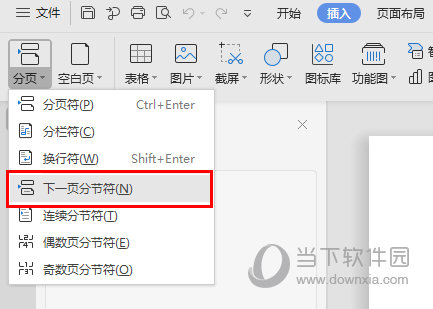
然后就可以在新插入的到页面中,设置【页面布局】-【纸张方向】-【横向】。
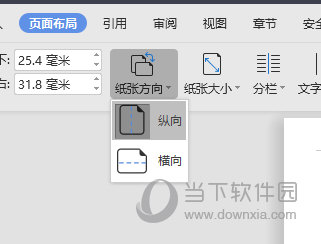
这样一来就可以实现单页横向了,之后你就可以利用这个方法来实现不同纸张的页面方向改变了,非常的简单。
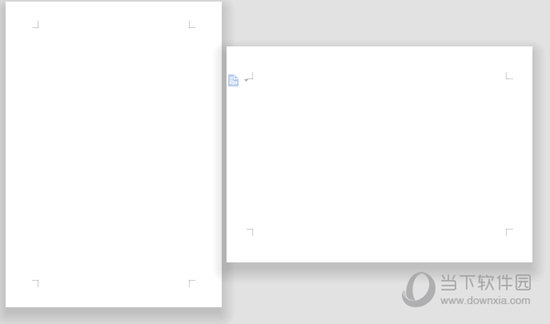
以上就是WPSWord设置单页横向的操作方法了,设置好后可以在打印预览界面查看页面是否满足你的打印要求,不满足则返回修改至满足你的要求。